Asus PU301LA Manuel d'utilisateur
Naviguer en ligne ou télécharger Manuel d'utilisateur pour Carnets de notes Asus PU301LA. ASUS PU301LA User's Manual Manuel d'utilisatio
- Page / 130
- Table des matières
- MARQUE LIVRES
- Notebook PC-hez 1
- Tartalomjegyzék 3
- A kézikönyvről 7
- Tipográa 8
- Biztonsági óvintézkedések 9
- A Notebook PC gondozása 10
- Megfelelő selejtezés 11
- 1. fejezet: 13
- A hardver üzembe helyezése 13
- Ismerkedés a Notebook PC-vel 14
- Alulnézet 17
- Jobb oldal 19
- Tápcsatlakozó (DC) aljzat 20
- Bal oldal 21
- Elölnézet 22
- 2. fejezet: 25
- A Notebook PC használata 25
- Első lépések 26
- Töltse fel a Notebook PC-t 27
- Nyomja meg a Start gombot 29
- Az egérmutató mozgatása 30
- Egyujjas mozdulatok 31
- Kétujjas mozdulatok 34
- Gesture ablakból 36
- A billentyűzet használata 40
- Windows® 8 billentyűk 41
- 3. fejezet: 43
- Munka Windows® 8 rendszerrel 43
- Üzembe helyezés 44
- Windows® 8 zárolt képernyő 44
- ® alkalmazások 45
- Hotspotok 46
- Munka Windows 49
- alkalmazásokkal 49
- Alkalmazások bezárása 50
- Alkalmazások átméretezése 50
- Vízszintes görgetősáv 51
- Charms bar 53
- Search (Keresés) 54
- Share (Megosztás) 54
- Devices (Eszközök) 54
- Settings (Beállítások) 54
- A Charms bar tartalma 54
- Snap szolgáltatás 55
- A Snap használata 56
- Egyéb billentyűparancsok 57
- Wi-Fi engedélyezése 59
- Bluetooth 61
- Repülőgép mód 63
- A Notebook PC kikapcsolása 67
- 4. fejezet: 69
- ASUS alkalmazások 69
- Kiemelt ASUS alkalmazások 70
- Alvó rendszer 72
- USB Charger+ 74
- TPM alkalmazások 76
- TPM támogatás engedélyezése 77
- ASUS FingerPrint 78
- OK gombra 79
- ASUSPRO Business Center* 85
- 5. fejezet: 89
- Bekapcsolási Öntesztelés 89
- A BIOS elérése 90
- BIOS beállítások 91
- Seciurity (Biztonság) 93
- Hibaelhárítás 98
- A PC alaphelyzetbe állítása 99
- Speciális lehetőségek 100
- Notebook PC-hez E-kézikönyv 101
- PC meghibásodna 101
- Tanácsok és GYIK 103
- Hardver GYIK 105
- Szoftveres GYIK 108
- Függelékek 111
- Általános áttekintés 112
- Nem hangberendezések 112
- Megfelelőségi nyilatkozat 116
- CE Jelölés 116
- Franciaországban 118
- UL biztonsági tudnivalók 120
- CTR 21 jóváhagyás 124
- ENERGY STAR termék 126
- Európai ökocímke 126
- EC Declaration of Conformity 128
Résumé du contenu
Notebook PC-hezE-kézikönyvElső kiadásOktóber 2013HUG8680
10Notebook PC-hez E-kézikönyvA Notebook PC gondozásaNe tegye ki a Notebook PC-t poros környezetnek.Ne használja a Notebook PC-t, ha gázszivárgás van a
100Notebook PC-hez E-kézikönyvA Rendszer-visszaállítás lemezképből funkció használataAz Advanced options (Speciális lehetőségek) pont alatt, a System
Notebook PC-hez E-kézikönyv1014. Az Advanced options (Speciális lehetőségek) képernyőn válassza ki a System Image Recovery (Rendszer-viszaállítás lem
102Notebook PC-hez E-kézikönyv
Notebook PC-hez E-kézikönyv103Tanácsok és GYIK
104Notebook PC-hez E-kézikönyvHasznos tanácsok a Notebook PC-hezHogy maximálisan kihasználhassa a Notebook PC funkcióit, fenntarthassa a rendszer telj
Notebook PC-hez E-kézikönyv105Hardver GYIK1. Sötét pont vagy időnként színes pont jelenik meg a kijelzőn, amikor bekapcsolom a Notebook PC-t. Mi a te
106Notebook PC-hez E-kézikönyv4. Az akkumulátor LED jelzőfény nem világít. Mi lehet a probléma?• Ellenőrizze, hogy megfelelően csatlakozik-e a hálóz
Notebook PC-hez E-kézikönyv1078. Miért hallható hang a Notebook PC hangszóróin keresztül, amikor már csatlakoztattam fejhallgatót a megfelelő jack-a
108Notebook PC-hez E-kézikönyvSzoftveres GYIK1. Amikor bekapcsolom a Notebook PC-t, a bekapcsolt állapotot jelző fény kigyullad, de a meghajtó-tevéke
Notebook PC-hez E-kézikönyv1094. A Notebook PC nem tölti be a rendszert. Hogyan javíthatom ezt ki?Megteheti az alábbiakban javasoltak bármelyikét:•
Notebook PC-hez E-kézikönyv11Megfelelő selejtezésNE dobja ki a Notebook PC-t a háztartási szeméttel. Ezt a terméket az alkatrészek újrahasználása és ú
110Notebook PC-hez E-kézikönyv6. Hogyan indíthatok DOS-ban USB- vagy optikai meghajtóról?Kövesse az alábbi lépéseket:a. Indítsa újra a Notebook PC-t
Notebook PC-hez E-kézikönyv111Függelékek
112Notebook PC-hez E-kézikönyvÁltalános áttekintésAz Európai Tanács 1998. augusztus 4-i határozata a CTR 21-gyel kapcsolatban az EK hivatalos lapjában
Notebook PC-hez E-kézikönyv113Az alábbi táblázat a CTR21 szabványt jelenleg alkalmazó országokat tartalmazza.Ország Alkalmazva További tesztelés
114Notebook PC-hez E-kézikönyvAz információ forrása a CETECOM. Az adatok pontosságáért nem vállalunk felelősséget. Frissebb adatokat tartalmazó tábláz
Notebook PC-hez E-kézikönyv115• Kérjen segítséget kereskedőjétől vagy gyakorlott rádió/televízió szakembertől.FIGYELMEZTETÉS! Az FCC emissziós korlát
116Notebook PC-hez E-kézikönyvMegfelelőségi nyilatkozat (1999/5/EC irányelv R&TTE)Az alábbi tételek teljesültek és relevánsnak, illetve elégségesn
Notebook PC-hez E-kézikönyv117Integrált áramkörök által okozott sugárzással kapcsolatos nyilatkozat Kanada területére vonatkozóanEz a berendezés megfe
118Notebook PC-hez E-kézikönyvVezeték nélküli működési csatorna különböző területekenN. America 2.412-2.462 GHz Ch01 through CH11Japan 2.412-2.484 GHz
Notebook PC-hez E-kézikönyv119Ez az előírás idővel valószínűleg módosul, lehetővé téve a vezeték nélküli LAN kártya használatát Franciaország nagyobb
12Notebook PC-hez E-kézikönyv
120Notebook PC-hez E-kézikönyvUL biztonsági tudnivalókElőírás az UL 1459 szerint olyan távközlési (telefon-) berendezésekre vonatkozóan, amelyek elekt
Notebook PC-hez E-kézikönyv121Követelmény a tápellátás biztonságával kapcsolatbanPA legfeljebb 6 A névleges áramfelvétellel rendelkező és több mint 3
122Notebook PC-hez E-kézikönyvSkandináv országokra vonatkozó gyelmeztetések a lítiummal kapcsolatban (lítium-ion akkumulátorokra vonatkozóan)CAUTION!
Notebook PC-hez E-kézikönyv123Biztonsági tudnivalók az optikai meghajtóvalkapcsolatbanA lézer biztonságos használatával kapcsolatos információkFIGYELE
124Notebook PC-hez E-kézikönyvCTR 21 jóváhagyás (beépített modemmel rendelkező PC noteszgéphez)DanishDutchEnglishFinnishFrench
Notebook PC-hez E-kézikönyv125GermanGreekItalianPortugueseSpanishSwedish
126Notebook PC-hez E-kézikönyvENERGY STAR termékAz Energy Star az USA Környezetvédelmi Hivatalának és az USA Energiaügyi Hivatalának közös programja,
Notebook PC-hez E-kézikönyv127Megfelelés a globális környezetvédelmi szabályozásoknak, és az erre vonatkozó nyilatkozat Az ASUS betartja a termékeinek
128Notebook PC-hez E-kézikönyvEC Declaration of Conformity We, the undersigned, Manufacturer: ASUSTeK COMPUTER INC. Address, City: 4F, No. 150, LI-TE
Notebook PC-hez E-kézikönyv129EC Declaration of Conformity We, the undersigned, Manufacturer: ASUSTeK COMPUTER INC. Address, City: 4F, No. 150, LI-TE
Notebook PC-hez E-kézikönyv13 1. fejezet: A hardver üzembe helyezése
130Notebook PC-hez E-kézikönyv
14Notebook PC-hez E-kézikönyvIsmerkedés a Notebook PC-velFelülnézetMEGJEGYZÉS: A billentyűzet elrendezése országonként vagy térségenként eltérő lehet.
Notebook PC-hez E-kézikönyv15Kamera jelzőfényA kamera kijelzője olyankor világít, amikor a beépített kamera használatban van.KameraA beépített kamera
16Notebook PC-hez E-kézikönyvBillentyűzetA billentyűzet teljes méretű, QUERTZ billentyűket tartalmaz kényelmes mélységérzettel. Funkcióbillentyűkkel i
Notebook PC-hez E-kézikönyv17AlulnézetFIGYELEM! • A Notebook PC alja erősebben felmelegedhet a használat során vagy az akkumulátor egység töltése köz
18Notebook PC-hez E-kézikönyvSzellőzőnyílásokLehetővé teszik a hideg levegő beáramlását a Notebook PC-be, illetve a meleg levegő távozását. FONTOS! Gy
Notebook PC-hez E-kézikönyv19Jobb oldalKombinált fejhallgató kimenet/mikrofonbemenet aljzatEzt a csatlakozót a Notebook PC aktív hangszórókhoz vagy fe
2Notebook PC-hez E-kézikönyvSzerzői jogi információkAz ASUSTeK COMPUTER INC. („ASUS”) előzetes írásos engedélye nélkül ennek a kiadványnak, illetve a
20Notebook PC-hez E-kézikönyvTápcsatlakozó (DC) aljzatEhhez az aljzathoz csatlakoztassa a mellékelt tápfeszültség adaptert az akkumulátor egység tölté
Notebook PC-hez E-kézikönyv21Bal oldalKensington® biztonsági nyílásA Kensington® biztonsági nyílás lehetővé teszi a Notebook PC rögzítését Kensington®
22Notebook PC-hez E-kézikönyvElölnézetÁllapotkijelzőkAz állapotjelzők segítenek azonosítani a Notebook PC hardverének aktuális állapotát. Bekapcsol
Notebook PC-hez E-kézikönyv23Szín ÁllapotFolyamatos zöld: Az Notebook PC áramforráshozNotebook PC áramforráshoz áramforráshoz csatlakozik, tölti az ak
24Notebook PC-hez E-kézikönyv
Notebook PC-hez E-kézikönyv252. fejezet: A Notebook PC használata
26Notebook PC-hez E-kézikönyvElső lépésekMEGJEGYZÉS: Ha a Notebook PC-be nem szerelték be az akkumulátor egységet, kövesse az alábbi eljárását a besze
Notebook PC-hez E-kézikönyv27Töltse fel a Notebook PC-t.A. Csatlakoztassa az AC hálózati tápkábelt az AC-DC hálózatiCsatlakoztassa az AC hálózati táp
28Notebook PC-hez E-kézikönyvFIGYELEM!A Notebook PC akkumulátorával kapcsolatban olvassa el alábbi óvintézkedéseket.• Az eszközben lévő akkumulátor e
Notebook PC-hez E-kézikönyv29Emelje fel a kijelzőpanel kinyitásához.Nyomja meg a Start gombot.
Notebook PC-hez E-kézikönyv3A kézikönyvről ...
30Notebook PC-hez E-kézikönyvAz egérmutató mozgatásaMegérintheti vagy bárhova kattinthat az érintőpadon a mutatója aktiválásához, majd csúsztassa az u
Notebook PC-hez E-kézikönyv31Egyujjas mozdulatokBal kattintás Jobb kattintás• A Start képernyőn kattintson egy alkalmazásra az indításához.• Asztali
32Notebook PC-hez E-kézikönyvElhúzásDuplán érintsen meg egy elemet, majd ugyanazzal az ujjával csúsztassa el anélkül, hogy felemelné az ujját az érint
Notebook PC-hez E-kézikönyv33Felső szél elhúzása• A Start képernyőn húzza el ujját a felső szélétől a All apps (Minden alkalmazás) sáv indításához.•
34Notebook PC-hez E-kézikönyvKétujjas mozdulatokKétujjas görgetés (fel/le) Kétujjas görgetés (balra/jobbra)Csúsztassa két ujját a felfelé vagy lefelé
Notebook PC-hez E-kézikönyv35Az ASUS Smart Gesture használataA Notebook PC-n lévő ASUS Smart Gesture alkalmazás lehetővé teszi az egyéb érintőpad-mozd
36Notebook PC-hez E-kézikönyv4. Kattintson azKattintson az Apply (Alkalmaz) gombra a módosítások mentéséhez, majd az OK gombra, hogy kilépjen az ASU
Notebook PC-hez E-kézikönyv37A három ujjal végzett mozdulatok engedélyezése1. Az Asztal eszközsorán kattintson aAz Asztal eszközsorán kattintson a
38Notebook PC-hez E-kézikönyv4. Kattintson azKattintson az Apply (Alkalmaz) gombra a módosítások mentéséhez, majd az OK gombra, hogy kilépjen az ASU
Notebook PC-hez E-kézikönyv39Elforgatás Elhúzás balra vagy elhúzás jobbraAz egyik ujját az érintőpadon tartva forgassa a másik ujját az óramutató járá
4Notebook PC-hez E-kézikönyv3. fejezet: Munka Windows® 8 rendszerrelÜzembe helyezés ...
40Notebook PC-hez E-kézikönyvA billentyűzet használataFunkciógombokA Notebook PC funkcióbillentyűit az alábbi parancsok végrehajtására lehet használni
Notebook PC-hez E-kézikönyv41Funkcióbillentyűk ASUS alkalmazásokhozA Notebook PC különleges funkcióbillentyűk készletével rendelkezik, amelyeket ASUS
42Notebook PC-hez E-kézikönyvEz Notebook PC 15 külön bilentyűvel rendelkezik, amelyeket számok bevitelére használhat. Nyomja meg a gombot, hogy a bil
Notebook PC-hez E-kézikönyv433. fejezet: Munka Windows® 8 rendszerrel
44Notebook PC-hez E-kézikönyvÜzembe helyezésAmikor először kapcsolja be számítógépét, képernyők sorozata jelenik, meg ami végigvezeti Önt a Windows® 8
Notebook PC-hez E-kézikönyv45Windows® UIO Windows® 8 possui uma interface do utilizador (IU) baseada em mosaicos que lhe permite organizar e aceder fa
46Notebook PC-hez E-kézikönyvHotspotokA képernyőn lévő hotspotok lehetővé teszik a programok indítását és a Notebook PC beállításainak elérését. A hot
Notebook PC-hez E-kézikönyv47Hotspot Művelet Actionbal felső sarok Vigye az egérmutatót a bal felső sarokba, majd érintse meg a nemrég használt alkalm
48Notebook PC-hez E-kézikönyvHotspot Művelet Actionfelső rész Tartsa az egérmutatót a felső részen, amíg kéz ikonná nem változik. Húzza az alkalmazást
Notebook PC-hez E-kézikönyv49Munka Windows® alkalmazásokkalHasználja a Notebook PC érintőpadját vagy billentyűzetét az alkalmazások indításához és sze
Notebook PC-hez E-kézikönyv55. fejezet: Bekapcsolási Öntesztelés(POST)A Bekapcsolási Öntesztelés (POST) ...
50Notebook PC-hez E-kézikönyv1. Vigye az egérmutatót az elindított alkalmazás felső részére, majd várjon, amíg a mutató kéz ikonná változik.2. Húzza
Notebook PC-hez E-kézikönyv51Az Alkalmazások képernyő eléréseA Start képernyőn rögzített alkalmazások elérése mellett az Apps (Alkalmazások) képernyő
52Notebook PC-hez E-kézikönyvTovábbi alkalmazások rögzítése a Start képernyőnAz érintőpad segítségével további alkalmazásokat rögzíthet a Start képern
Notebook PC-hez E-kézikönyv53Charms barA Charms bar egy eszközsáv, amely a képernyő jobb oldalán aktiválható. Több eszközből áll, amelyek lehetővé tes
54Notebook PC-hez E-kézikönyvSearch (Keresés)Ez az eszköz lehetővé teszi a Notebook PC-n lévő fájlok, alkalmazások vagy programok keresését.Share (Meg
Notebook PC-hez E-kézikönyv55Snap szolgáltatásA Snap funkció két alkalmazást jelenít meg egymás mellett, így mindkettővel dolgozhat és válthat közöttü
56Notebook PC-hez E-kézikönyvA Snap használataHasználja a Notebook PC érintőpadját vagy billentyűzetét a Snap funkció aktiválásához és hasnzálatához.1
Notebook PC-hez E-kézikönyv57Egyéb billentyűparancsokA billentyűzet segítségével az alábbi billentyűparancsokat használhatja alkalmazások indításához
58Notebook PC-hez E-kézikönyvMegnyitja a Második képernyő táblátMegnyitja az Alkalmazás-keresés táblátMegnyitja a Futtatás ablakotMegnyitja a Kezelést
Notebook PC-hez E-kézikönyv59Csatlakozás vezeték nélküli hálózatokhoz Wi-FiA Notebook PC Wi-Fi kapcsolatának segítségével elérheti e-mailjeit és alkal
6Notebook PC-hez E-kézikönyv(lítium-ion akkumulátorokra vonatkozóan) ...122Biztonsági tudnivaló
60Notebook PC-hez E-kézikönyv4. Érintse meg a Connect (Csatlakozás) gombot a hálózati kapcsolat indításához.MEGJEGYZÉS: a Wi-Fi kapcsolat aktiválásáh
Notebook PC-hez E-kézikönyv61Bluetooth Használja a Bluetooth funkciót vezeték nélküli adatátvitel végzéséhez más Bluetooth-képes eszközökkel.FONTOS! G
62Notebook PC-hez E-kézikönyv4. Válasszon egy eszközt a listáról. Haszonlítsa összes a Notebook PC-n lévő hozzáférési kódot a választott eszközre kül
Notebook PC-hez E-kézikönyv63A Repülőgép mód kikapcsolása1. Indítsa el a Charms bar sávot.2. Érintse meg a elemet, majd a elemet.3. Mozgassa a
64Notebook PC-hez E-kézikönyv1. Indítsa el az Desktop (Asztalt).2. A Windows® tálcán jobb gombbal kattintson a hálózat ikonra majd kattintson azma
Notebook PC-hez E-kézikönyv655. Érintse meg az Internet Protocol Version 4 (TCP/IPv4) elemet, majd érintse meg a Properties (Tulajdonságok) gombra.6.
66Notebook PC-hez E-kézikönyv1. Ismételje meg a Conguring a dynamic IP/PPPoE network connection (Dinamikus IP/PPPoE hálózati kapcsolat kongurálása)
Notebook PC-hez E-kézikönyv67A Notebook PC kikapcsolásaA Notebook PC-t az alábbiak műveletek egyikének elvégzésével kapcsolhatja ki:• Érintse meg a
68Notebook PC-hez E-kézikönyv
Notebook PC-hez E-kézikönyv69 4. fejezet: ASUS alkalmazások
Notebook PC-hez E-kézikönyv7A kézikönyvrőlA kézikönyv tájékoztatást nyújt a Notebook PC hardver- és szoftverjellemzőiről, a következő fejezetekbe szer
70Notebook PC-hez E-kézikönyvKiemelt ASUS alkalmazásokPower4Gear HybridOptimalizálhatja a Notebook PC teljesítményét a Power4Gear energiatakarékos üze
Notebook PC-hez E-kézikönyv71nyomja meg az gombot.Ez az opció lehetővé teszi az asztali ikonok elrejtését és a prezentáció mód be-/kikapcsolását.Vál
72Notebook PC-hez E-kézikönyvAlvó rendszerEz az opció lehetővé teszi az alábbi alvás módok egyikének engedélyezését vagy letiltását: Instant On (Azonn
Notebook PC-hez E-kézikönyv73Long Standby Time (Hosszú készenléti idő)Ez az mód lehetővé teszi a Notebook PC akkumulátor működési idejének meghosszabb
74Notebook PC-hez E-kézikönyvUSB Charger+Az USB Charger+ lehetővé teszi az eszközök gyors feltöltését a Notebook PC ikonnal ellátott USB 3.0 töltőcs
Notebook PC-hez E-kézikönyv753. Mozgassa a százalék csúszkát balra vagy jobbra aMozgassa a százalék csúszkát balra vagy jobbra a töltési korlát beáll
76Notebook PC-hez E-kézikönyvTrusted Platform Module (TPM)*A TPM, vagy Trusted Platform Module biztonségi hardvereszköz az alaplapon, amely számítógép
Notebook PC-hez E-kézikönyv77TPM támogatás engedélyezéseIndítsa újra a Notebook PC-t, majd a POST során nyomja meg a gombot. Állítsa a TPM Support (
78Notebook PC-hez E-kézikönyvASUS FingerPrintBiometrikus ujjlenyomat adatokat rögzíthet a Notebook PC ujjlenyomat-érzékelőjével az ASUS FingerPrint al
Notebook PC-hez E-kézikönyv792. Nyomja meg az OK gombot a következő lépéshez. 3. Billentyűzze be felhasználói ókja jelszavát, majd kattintson az OK
8Notebook PC-hez E-kézikönyvA kézikönyvben felhasznált konvenciókEbben a kézikönyvben a fontos információk kiemeléséhez az üzenetek a következőképpen
80Notebook PC-hez E-kézikönyv4. Kattintson azonKattintson azon elemre az ujjakat ábrázoló ábrán, amelyelemre az ujjakat ábrázoló ábrán, amely megfe
Notebook PC-hez E-kézikönyv816. AzAz 1 és 2 kék színűre vált jelezve, hogy sikeresen megtörtént az ujjlenyomat rögzítése. A folytatáshoz kattintson a
82Notebook PC-hez E-kézikönyv8. Kattintson azKattintson az Enable (Engedélyezés) elemre, hogy aktiválja aktuális biometrikus ujjlenyomat-adatainak ha
Notebook PC-hez E-kézikönyv83Az ASUS FingerPrint beállításaiKongurálja indítókulcs-beállításait és biometrikus ujjlenyomat-adatait az ASUS FingerPrin
84Notebook PC-hez E-kézikönyv Advanced (Speciális)Advanced (Speciális) Az ASUS FingerPrint Speciális beállításai lehetővé teszik a lezárási lehetőség
Notebook PC-hez E-kézikönyv85ASUSPRO Business Center*Az ASUSPRO Business Center egy alkalmazásközpont, amely néhány exkluzív ASUS alkalmazást és az In
86Notebook PC-hez E-kézikönyvASUSPRO Business Center menülehetőségekLogin/Logout (Bejelentkezés/Kijelentkezés) - Ez a lehetőség lehetővé teszi az ASUS
Notebook PC-hez E-kézikönyv87ASUSPRO Business Center alkalmazások Intel® Wireless DisplayEz az alkalmazás lehetővé teszi az üzleti prezentációk, multi
88Notebook PC-hez E-kézikönyv USB BlockerEz az alkalmazás lehetővé teszi annak korlátozását, hogy mely USB-eszközök érhetik el a Notebook PC-t. Az alk
Notebook PC-hez E-kézikönyv895. fejezet: Bekapcsolási Öntesztelés(POST)
Notebook PC-hez E-kézikönyv9Biztonsági óvintézkedésekA Notebook PC használataNe tegye a Notebook PC-t labilis vagy egyenetlen munkafelületre. Ne hagy
90Notebook PC-hez E-kézikönyvIndítsa újra a Notebook PC-t, majd a POST során nyomja meg a gombot. BIOSA Basic Input and Output System (BIOS) rendsze
Notebook PC-hez E-kézikönyv91BIOS beállításokMEGJEGYZÉS: Az ebben a fejezetben ábrázolt BIOS képernyők csupán tájékoztató jellegűek. A tényleges képer
92Notebook PC-hez E-kézikönyv2. Nyomja meg az gombot, majd jelöljön ki egy eszközt Boot Option #1 (1. indítási lehetőség) elemként.→← : Select S
Notebook PC-hez E-kézikönyv93Seciurity (Biztonság)Ez a menü lehetővé teszi a rendszergazda és felhasználói jelszavak beállítását a Notebook PC-n. Lehe
94Notebook PC-hez E-kézikönyvA jelszó beállítása:1. A Security (Biztonság) képernyőn válassza ki a Setup Administrator Password (Rendszergazda jelszó
Notebook PC-hez E-kézikönyv95I/O csatoló biztonságA Security (Biztonság) menüben elérheti az I/O Interface Security (I/O csatoló biztonság) elemet, am
96Notebook PC-hez E-kézikönyvUSB csatoló biztonságAz I/O Interface Security (I/O csatoló biztonság) menüben elérheti az USB-interfész biztonság elemet
Notebook PC-hez E-kézikönyv97Save & Exit (Mentés és kilépés)Ha meg kívánja tartani a kongurációs beállításokat, válassza a Save Changes and Exit
98Notebook PC-hez E-kézikönyvHibaelhárításA gomb POST során történő megnyomásával elérheti a Windows® 8 hibaelhárítási lehetőségeit, amelyek egyebek
Notebook PC-hez E-kézikönyv99A PC alaphelyzetbe állításaFONTOS! Az opció végrehajtása előtt készítsen biztonsági másolatot az adatokról.Használja a Re
Plus de documents pour Carnets de notes Asus PU301LA


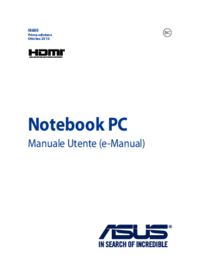



















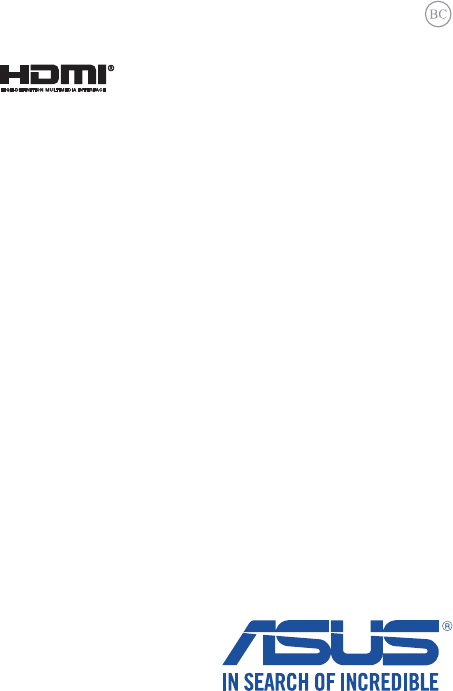
 (134 pages)
(134 pages) (128 pages)
(128 pages) (100 pages)
(100 pages) (92 pages)
(92 pages) (98 pages)
(98 pages) (108 pages)
(108 pages) (140 pages)
(140 pages) (106 pages)
(106 pages)
 (118 pages)
(118 pages) (2 pages)
(2 pages) (138 pages)
(138 pages)







Commentaires sur ces manuels